
时间:2020-09-11 10:29:58 来源:www.win10xitong.com 作者:win10
可能由于病毒或者木马程序,有一位用户今天来告诉小编说Win10系统如何重置数据使用量【图文教程】的情况和,推测还会有一些网友也会遇到同样的问题,万一现在又找不到懂行的来解决,我们就只好自己来动手处理这个Win10系统如何重置数据使用量【图文教程】的问题了,只需要进行以下的简单设置:1、使用快捷键“Win+R”打开运行窗口,输入“msconfig”后回车;2、在打开的“系统配置”窗口中,选择“引导”,然后勾选“引导选项”中的“安全引导”,默认会选择“最小”,这时我们点击“应用”后确定,会弹出下面的窗口就完美处理了。下边就是详细的Win10系统如何重置数据使用量【图文教程】的完全操作手法。
如果不想把最近的Windows 10 数据使用量暴露给其他人的话,你还可以通过下面的方法对其进行清零操作:
1、使用快捷键“Win+R”打开运行窗口,输入“msconfig”后回车;
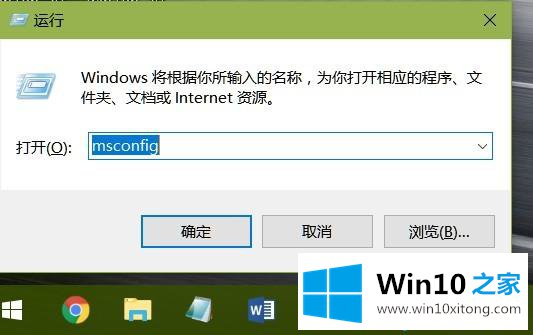
2、在打开的“系统配置”窗口中,选择“引导”,然后勾选“引导选项”中的“安全引导”,默认会选择“最小”,这时我们点击“应用”后确定,会弹出下面的窗口;
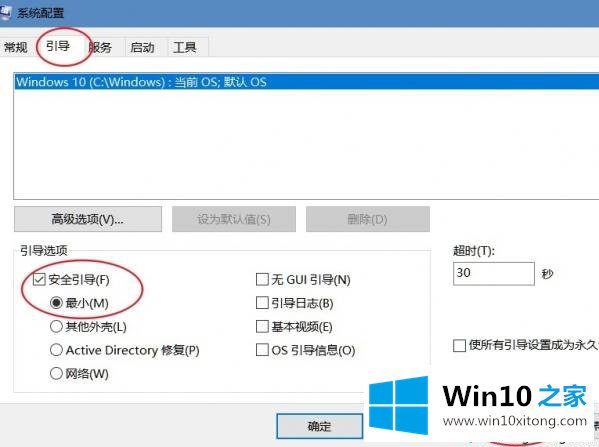
3、我们点击“重新启动”,这时电脑会重新并进入安全模式,开机时可能会要求输入密码;
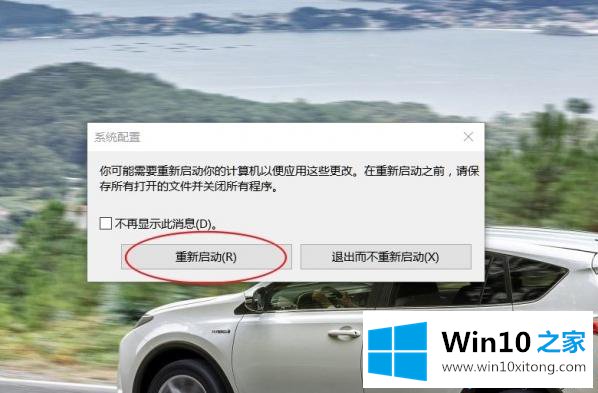
3、带电脑进入安全模式后,我们直接快捷键“Win+E”打开文件资源管理器,然后按照以下路径打开:C:WindowsSystem32sru ,将里面的文件全选后删除。注意:不是删除sru,只是删除里面的所有文件哦;
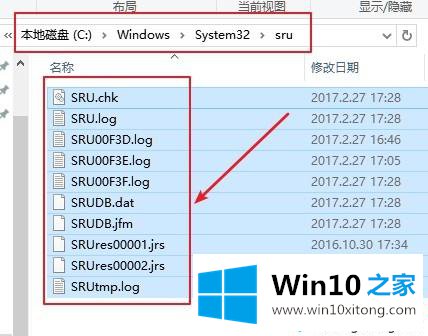
4、完成以上操作后,我们再次来到系统配置页面,将之前勾选的“完全引导”取消勾选,并点击“确认”,根据提示,选择重启电脑即可。
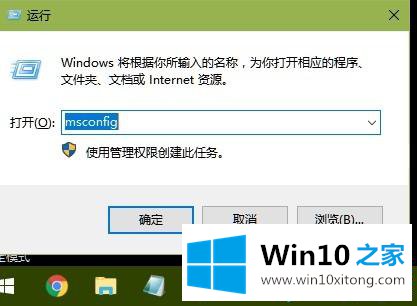
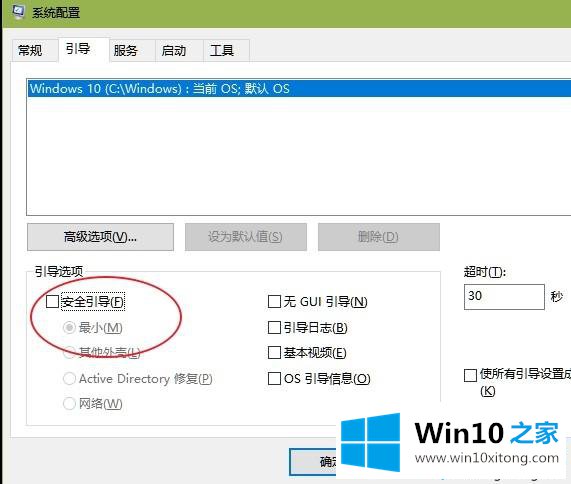
5、带电脑重新开机后,再次打开设置的“数据使用量”来看一下,是不是已经重新计数了呢?
如果下次还需要重新统计的话,按照以上的步骤重新操作一遍即可。
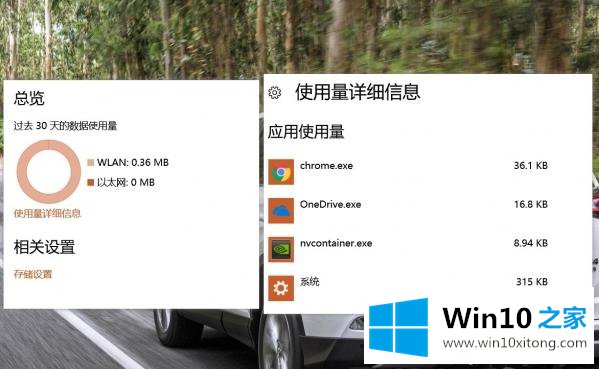
关于Win10系统如何重置数据使用量就给大家介绍到这边了,如果你有需要的话,可以参照上面的几个步骤来操作即可,这样就可以重置数据使用量了。
有关Win10系统如何重置数据使用量【图文教程】的情况小编在以上的文章中就描述得很明白,只要一步一步操作,大家都能处理。有遇到这样问题的网友可以按照上文介绍的方法尝试处理,希望对大家有所帮助。